
Если Вы попробовали выполнять упражнение, предложенное в разделе Подсказки, то Вы легко усвоите основные элементы интерфейса. А эта страница будет для Вас подсказкой на случай трудностей при создании проекта.
Интерфейс среды Scratch.

Основными компонентами Скретч-программы являются объекты-спрайты (по умолчанию Кот). Спрайт состоит из графического представления — набора кадров-костюмов (англ. costume) и сценария-скрипта. Действие Скретч-программы происходит на сцене (англ. stage) размером 480×360 (условных) пикселей с центром координат в середине сцены.
Как сохранить и открыть файл scratch
Для программирования сценариев в скретче используется drag-and-drop-подход: блоки из палитры блоков перетаскиваются в область скриптов.
Рассмотрим еще несколько панелей. Небольшая панель управления над сценой.

Зеленый флажок запускает программу, Стоп — останавливает. Режим презентации позволяет развернуть поле на весь экран и скрыть инструменты и скрипты.
Список спрайтов показывает инструменты для вставки спрайтов, информацию о них, а также предоставляет возможность работы с фоном.

Панель Блоков.

По функциональному назначению блоки делятся на 10 групп, принадлежность блока к той или иной группе обозначается его цветом. На панели обозначены три раздела: Скрипты, Костюмы и Звуки.
В нижней части отображаются доступные блоки, принадлежащие выбранной категории.
Например, на рисунке в группе Движение доступны блоки, направленные на изменение координаты спрайта, его движение, включая повороты объекта.
В поле скриптов перетягиваются блоки из панели блоков и соединяются между собой. При запуске программы с помощью зеленого флажка выполняются действия согласно представленному алгоритму. Все действия Вы увидите на Сцене.
По мере изучения других тем по программированию в Scratch более подробно остановимся на других элементах панелей.
Уроки Scratch / Как установить Scratch на компьютер
На рисунке ниже в правой части изображено поле скриптов с блоками, а в левой части на сцене — результат выполнения команд.

Каждая категория блоков имеет свой цвет и отвечает за выполнение определенных функций.
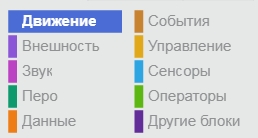
Левый клик по блоку, находящемуся в выбранной категории дает представление о предстоящем действии. Правый клик клавиши по блоку открывает справку (на англ.языке).
Источник: programmirovaniescratch.blogspot.com
Как использовать Scratch

царапина это бесплатная графическая среда программирования, которая позволяет пользователям niños от 8 до 16 лет (но также и взрослые) создавать анимацию без знания сложных языков программирования. Фактически, используя простые команды блока, Scratch позволяет пользователям понять механизмы, лежащие в основе программирования, и в то же время позволяет вам получать удовольствие и тренировать свой ум, изучая новые вещи.
Если вы также слышали об этом решении и теперь хотите получить больше информации, сообщите нам, что вы пришли в нужное место в нужное время. С сегодняшним гидом, по сути, я объясню как использовать Scratch иллюстрируя все его особенности: сначала я покажу вам, как создать анимированную сцену прямо из браузера, установив ее персонажей и элементы фона, после чего я также расскажу вам, как скачать Scratch на вашем компьютере и используйте его, когда у вас нет подключения к Интернет в наличии.
Как сказать Вы с нетерпением ждете возможности научиться создавать анимацию с помощью Scratch? Так что давайте не будем больше тратить время на общение и сразу перейдем к действию. Полегче, уделите пять минут свободного времени и прочитайте следующие параграфы. Следуйте инструкциям, которые я собираюсь вам дать, постарайтесь применить их на практике, и я уверяю вас, что вы сможете изучить основные функции Scratch и создать свой первый проект в кратчайшие сроки. Приятного чтения и, главное, приятного просмотра!
Используйте Scratch с ПК
Прежде чем углубляться в детали этого руководства и объяснить как использовать ScratchВы должны знать, что сервисом можно пользоваться прямо из браузера, если у вас есть подключение к Интернету. В противном случае вы можете загрузить бесплатный автономный редактор для установки на свой ПК. Как это сделать, сразу объясню!
Создать Скретч аккаунт
Чтобы получить доступ к платформе программирования, предлагаемой Scratch, регистрироваться не нужно. Однако для Guardar прогресс и продолжить работу позже, вы должны зарегистрироваться Бесплатно.
Поэтому для продолжения подключитесь к официальному сайту Scartch и нажмите на пункт Присоединяйтесь к сообществу Scratch в правом верхнем углу, затем введите необходимые данные в поля Выберите ваше имя пользователя, Выберите пароль y Подтвердите пароль и нажмите кнопку после.
На появившемся новом экране укажите ваш месяц и год рождения в выпадающих меню. месяц y год рядом с входом Месяц и год рождения, укажите свой пол, поставив галочку рядом с одним из вариантов между мужчина o женщина, и выберите страну проживания в выпадающем меню страна. Итак, нажмите кнопку Siguienteвведите адрес электронной почты в поля Адрес электронной почты y Подтвердите адрес электронной почтыПоставьте галочку рядом со статьей Получать обновления от команды Scratch если вы хотите получать сообщения, связанные с нуля и нажмите на кнопки Siguiente y Хорошо пойдем.
Теперь войдите в свой почтовый ящик, найдите письмо, полученное с нуля, и нажмите кнопку Подтвердите мой адрес электронной почты чтобы подтвердить свою электронную почту и завершить создание учетной записи.
Используйте Scratch из браузера
Используйте Scratch из браузера Это самое простое решение для создания собственных анимаций. Фактически, получив доступ к онлайн-редактору, вы можете начать делать свои первые шаги в Scratch без необходимости устанавливать какое-либо программное обеспечение на свой компьютер.
Чтобы начать создание вашего первого проекта в Scratch online, подключитесь к главной странице сервиса и, если вы создали свою учетную запись, как указано в предыдущих параграфах этого руководства, нажмите кнопку войдите расположен в правом верхнем углу. Затем введите свои данные доступа в поля Имя пользователя y пароль и нажмите кнопку для доступа.
Это может вас заинтересовать: Как скачать карты Minecraft
Теперь нажмите на предмет. Crear расположен вверху, чтобы получить доступ к редактору Scratch. Если вы его не видите, возможно, вам нужно обновить Adobe Flash Player или активировать Flash Player, как я указал в моих подробных руководствах.
На вновь открытой странице вы можете увидеть разделенный экран на три основных блока: слева находится область, содержащая символы (называемые спрайтов ) вашей анимации; центральный столбец позволяет вам настраивать элементы управления, звуки, фон и настраивать персонажей, а правильная часть предназначена для вставки команд, которые будут «перемещать» ваши спрайты.
Вверху, однако, вы можете увидеть один Панель инструментов это позволяет вам сохранять, импортировать и экспортировать проекты, получать предложения по функциям Scratch и, прежде всего, вносить изменения в анимацию с помощью доступных команд.
- Дубликат (значок штампа) : Выбор доступного спрайта в редакторе позволяет дублировать его.
- Снятие (ножницы) : позволяет удалить символ в редакторе.
- Разверните спрайт (все четыре стрелки вне) : Позволяет увеличить выбранный символ.
- Уменьшите спрайт (все четыре стрелки в) : уменьшить размер спрайта.
После объяснения функциональности основных инструментов в редакторе Scratch вы готовы создать свою первую анимацию. Сначала нажмите на элемент этап Представьте в левом нижнем углу, чтобы выбрать цвет или изображение, которое будет использоваться в качестве фона для анимированных сцен вашего проекта.
Затем выберите карту Обои отображается в центральной колонке редактора и выберите один из вариантов, доступных под заголовком Новые обои : значок щетка рисовать фон от руки; то стрелка внутри папки загрузить изображение с ПК; то Камара для захвата фона с помощью веб-камеры вашего ПК и значка пейзаж получить доступ к списку готовых к использованию обоев, разделенных на категории ( Сьюдад-, Castillo, Курсы на каникулах, пространство, природа, спортивный и т.д.).
Теперь выберите и введите символы, которые вы хотите использовать для анимации, через поле обаяние присутствует в левом нижнем углу. Нажав на иконку маленький человек рядом с входом Новый спрайт, вы можете увидеть все готовые к использованию символы и элементы, разделенные на категории ( домашние животные, фантазия, буквы, персонами, материал, Траспроти ), тема ( Castillo, Сьюдад-, танцевать, Moda, полет, партия, спортивный, Музыки и т. д.) и введите ( битовая карта y вектор ). Кроме того, вы можете нарисовать нового персонажа самостоятельно, нажав на иконку щетка или загрузите его со своего ПК, выбрав опцию Загрузить спрайт из файла (икона стрелка внутри папки ).
После добавления всех символов и элементов, которые вы хотите использовать для создания анимации, и установки фона, выберите спрайт для анимации и нажмите на вкладку. команды присутствует в центральной колонке. Затем выберите одну из категорий команд, доступных в движение, apariencia, звучать, перо, Переменные и списки, ситуации, контроль, датчики, операторы y Другие блоки выбрать тип команды для применения.
Это может вас заинтересовать: Как стать лучше в Clash of Clans
Чтобы лучше понять, как это работает, давайте рассмотрим практический пример, создав анимацию спрайта, который слушает музыку и танцует, когда вы нажимаете клавишу пробела на своем ПК. Сначала выберите добавленный ранее спрайт, нажмите на элемент команды и выберите категорию движение. Затем перетащите командный блок Предпринять (количество) шагов в правой части страницы и установите количество шагов, которые нужно выполнить, затем повторите операцию, задав отрицательное количество шагов (чтобы вернуть спрайт).
Теперь выберите категорию звучать и перетащите команду Барабан (число) для ударов (число)нажмите на элемент контроль и перетащите команду Повторите (количество) раз установить повторение ранее добавленных команд. Наконец, выберите категорию ситуации и введите команду Нажатие клавиши пробела в верхней части списка команд. Итак, нажмите пробел его клавиатура чтобы увидеть результат.
Вы должны знать, что вы можете повторить то, что вы только что описали для каждого добавленного спрайта, а также для фона, примененного к сцене. Кроме того, вы также можете добавить фоновую музыку и звуки или войти в диалог, записав их прямо с вашего микрофона. Для продолжения выберите карту звуки и нажмите на кнопку Выберите звук из библиотеки. (икона мегафон ) или выберите вариант запись новый звук (икона микрофон ) чтобы записать это в режиме реального времени.
Чтобы сохранить проект в онлайн-библиотеке вашей учетной записи Scratch, сначала введите имя в текстовое поле, где оно написано intitulado, затем нажмите на элемент целесообразный и выберите опцию Сохранить сейчас из меню, которое появляется. Для просмотра сохраненных проектов нажмите на значок Carpeta присутствует в правом верхнем углу рядом с вашим имя и нажмите кнопку Загляни внутрь связанных с проектом вашего интереса.
Если, с другой стороны, вы хотите загрузить свое творение на свой компьютер, щелкните по элементам целесообразный y Скачать на свой ПКв противном случае выберите опцию Записать и экспортировать видео скачать видео созданной анимации.
Для получения дополнительной информации о том, как работает Scratch, перейдите по ссылке на главную страницу сервиса и нажмите на статьи. Узнайте, как создать проект в Scratch создать новый управляемый проект и Попробуйте проекты «Первые шаги» получить доступ к готовым проектам и «изучить» используемые команды.
Используйте Scratch в автономном режиме
Как уже упоминалось выше, подключение к Интернету требуется для создания проектов на пустом месте. Однако, загрузив бесплатное совместимое программное обеспечение для Windows и MacOS, можно использовать Scratch в автономном режиме.
Прежде чем вы сможете скачать автономный редактор Scratch, вы должны загрузить и установить среду выполнения Adobe ВОЗДУХ 20, полезно для правильного функционирования Scratch. Затем подключитесь к веб-сайту Adobe, нажмите кнопку Скачать сейчас и ждать загрузки.
Теперь, если у вас есть ПК с Windows, дважды щелкните по файлу AdobeAIRInsaller.exe просто скачайте и нажмите кнопки гонки, прохладный y Я согласен. Подождите несколько секунд и нажмите кнопку. окончательный для завершения установки Если, с другой стороны, у вас есть Мак открыть пакет DMGдважды щелкните значок Adobe AIR и нажмите кнопку открыт. Затем нажмите на кнопку прохладныйвведите пароль с вашего Mac (тот, который вы используете для доступа к системе) и нажмите кнопку Мастер установки начать установку Adobe AIR. Подождите несколько минут, и все готово.
Это может вас заинтересовать: Как скопировать CD на свой компьютер
После загрузки и установки Adobe AIR 20, пожалуйста, зайдите на официальный сайт Scratch и нажмите на элемент Автономный редактор присутствует в нижней части страницы под опцией апойо. На открывшейся странице нажмите на элемент. скачать связанный с ним Операционная система установлен на вашем компьютере и дождитесь загрузки установочных файлов Scratch.
Теперь, если у вас есть ПК с Windows, Дважды щелкните файл Царапина (Версия) .exeнажмите кнопки гонки y продолжение и дождитесь завершения установки, затем нажмите кнопку окончательный закрыть окно и запустить программу. Если вы используете Мак открыть пакет DMG недавно загруженный двойной щелчок царапина и нажмите кнопку открыт. Затем нажмите на кнопку продолжение, дождитесь завершения установки и нажмите кнопку конца. Подробные шаги вы можете прочитать в моем руководстве по загрузке Scracth.
Вы должны знать, что автономный редактор Scratch работает так же, как описано ранее в главе Использование Scratch в браузере данного руководства. Единственное отличие заключается в языке, установленном в начале: чтобы открыть редактор Scratch в автономном режиме на итальянском языке, щелкните значок мир присутствует в левом верхнем углу и выберите опцию Italiano из меню, которое появляется.
Используйте Scratch на своем планшете
Scartch также доступен в виде приложения, но только для планшетов с Android и iPad. Кроме того, это не полная версия Scratch, а ее упрощенная, ориентированная на детей от 5 до 7 лет, называется именно Скретч мл.
После загрузки приложения из Скретч-младший В магазине вашего устройства запустите последнее и укажите, где вы используете ScratchJr, выбрав один из вариантов, доступных в школа, дом y больше, затем коснитесь значка дом чтобы получить доступ к вашим проектам. Если у вас еще нет доступных проектов, нажмите кнопку + видимый под заголовком Мои планы создать новый
На появившемся новом экране нажмите кнопку + Видно слева, чтобы добавить новые спрайты при нажатии кнопки + Справа вы можете добавлять новые сцены. Также нажав на иконку пейзаж Видимый сверху, вы можете установить фон для использования в ваших сценах.
Однако, используя команды, показанные ниже, вы можете начать создавать свою первую анимацию. Будет полезно знать, что механизм идентичен описанному в предыдущих параграфах этого руководства.
Затем нажмите одну из видимых внизу кнопок для доступа к блокам команд: кнопка желтый получить доступ к командам управления и установить начало анимации; кнопка синий для команд движения; кнопка фиолетовый увеличить, уменьшить или скрыть символы; кнопка зеленый для звуковых команд; кнопка оранжевый установить скорость и использовать кнопки повтора и кнопку красный закончить анимацию
Выберите команды, которые хотите использовать, перетащите их вниз, чтобы создать анимацию. Когда вы закончите настройку сцены, просто закройте приложение, чтобы сохранить свою работу. Фактически проект будет виден на экране. дом с нуля.
Источник: trucoteca.com
Как запустить программу в скретче






Вы здесь: Главная Скретч Занятие 1. Знакомство со Scratch
Занятие 1. Знакомство со Scratch





Интерфейс Scratch и основы работы в нем
Будем знакомиться с интерфейсом Scratch постепенно, разбирать работу лишь того, что нам потребуется на текущий момент.
После того, как программа запустилась, перед нами появляется окно, в котором можно выделить три части (три столбца). В свою очередь каждый столбец состоит как бы из двух ячеек: верхней и нижней. Все ячейки разные и каждая из них предназначена для своей конкретной цели.
Верхняя ячейка в первом столбце содержит восемь кнопок, которые называютсядвижение, контроль, внешность, сенсоры, звук, операторы, перо, переменные. При включении одной кнопки все остальные выключаются. Включенная кнопка вся окрашивается в соответствующий ей цвет. При этом в нижней ячейке первого столбца появляются команды, связанные с включенной кнопкой. У всех кнопок разные привязанные к ним команды. Попробуйте нажимать кнопки и посмотрите, как меняются команды в нижней ячейке .

На этом уроке нас будут интересовать только команды, связанные с кнопкамидвижение и контроль.
Рассмотрим верхнюю ячейку второго столбца.

Здесь показаны свойства объекта, которым мы будем управлять (писать программы для него). Сейчас — это кот. Его имя написано в поле — Спрайт1. Странное имя для кота, не так ли? Спрайтами в Scratch называются все объекты по умолчанию, отличаются лишь их номера. Обычно предполагается, что мы сами их будем переименовывать и называть более адекватными именами.
Например, для кота лучше в поле имени вписать кот или Вася или что-нибудь еще. Сделайте это.
Ниже поля имени отображены три свойства объекта (в данном случае, кота) — это его положение (координаты x и y) и направление. Если вы уже изучили работу в среде KTurtle, то вспомните, что направление, когда черепашка «смотрит» вверх равно 0 градусам, когда точно направо — равно 90 градусам, а полная окружность равна 360-ти градусам. Здесь то же самое. Кот смотрит направо, поэтому его направление равно 90.
Внизу мы видим три кнопки-вкладки — скрипты, костюмы и звуки. От того какая из них нажата, зависит ячейка внизу. Если нажата кнопка скрипты, то нижняя ячейка второго столбца покажет программы (скрипты) для объекта, который отображен в верхней ячейки. Сейчас нажата кнопка скрипты и мы видим пустую ячейку внизу. Это значит, что для кота пока нет никакой программы.
Мы составим ее чуть позже. Кнопкикостюмы и звуки позволяют настраивать и менять соответственно внешний вид объекта и издаваемые им звуки. Оставьте включенной кнопку скрипты.
Перейдем к третьему столбцу и опишем в нем только верхнюю ячейку, где видим белое поле и кота на нем. Белое поле — это холст. Многие действия, которые задает программист на вкладке скрипты, объект выполняет именно на холсте. Так, если мы запрограммируем ходьбу кота, то он будет перемещаться по холсту.
Если зажать левую кнопку мыши над котом, а затем не отпуская ее перемещать мышь, то кот будет перемещаться. Таким образом, мы можем менять его положение на холсте. Переставьте кота в другое место и посмотрите в ячейку свойств объекта (второй столбец). Заметьте, что координаты x и y изменили свои значения.
Над холстом находятся две вот такие кнопки:

Когда для объектов (кота и других) будут составлены какие-нибудь скрипты (программы) на вкладке скрипты, то чтобы объекты начали их выполнять, надо нажать зеленый флажок. Чтобы остановить выполнение, надо нажать красный круг. Не забывайте останавливать свои скрипты!
Над флагом и кругом мы видим еще три кнопки.

Они предназначены для изменения всего окна приложения Scratch. Сейчас у нас включена вторая кнопка, поэтому окно Scratch примерно поровну разделено на три столбца. Однако если мы составляем какую-нибудь очень сложную программу и у нас получается очень большой скрипт, то лучше нажать первую кнопку. При этом второй столбец займет существенную часть окна.
Третья кнопка предназначена исключительно для просмотра созданной программы-анимации. Если ее нажать, то холст занимает центр экрана, и доступными остаются только три кнопки: запуск программы (зеленый флажок), остановка программы (красный круг) и выход из режима презентации (стрелка), осуществляющий возврат к предыдущему окну. Попробуйте переключаться между режимами работы.
Первая программа